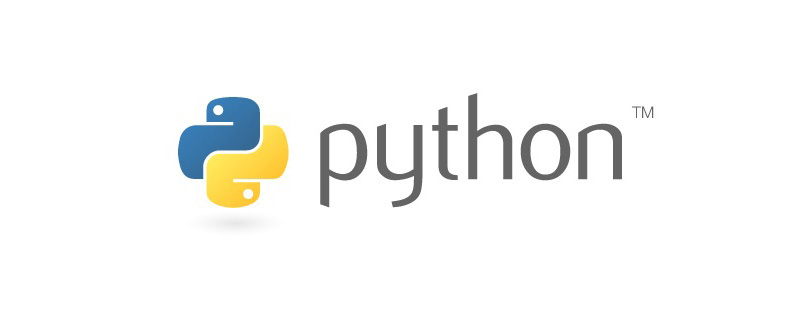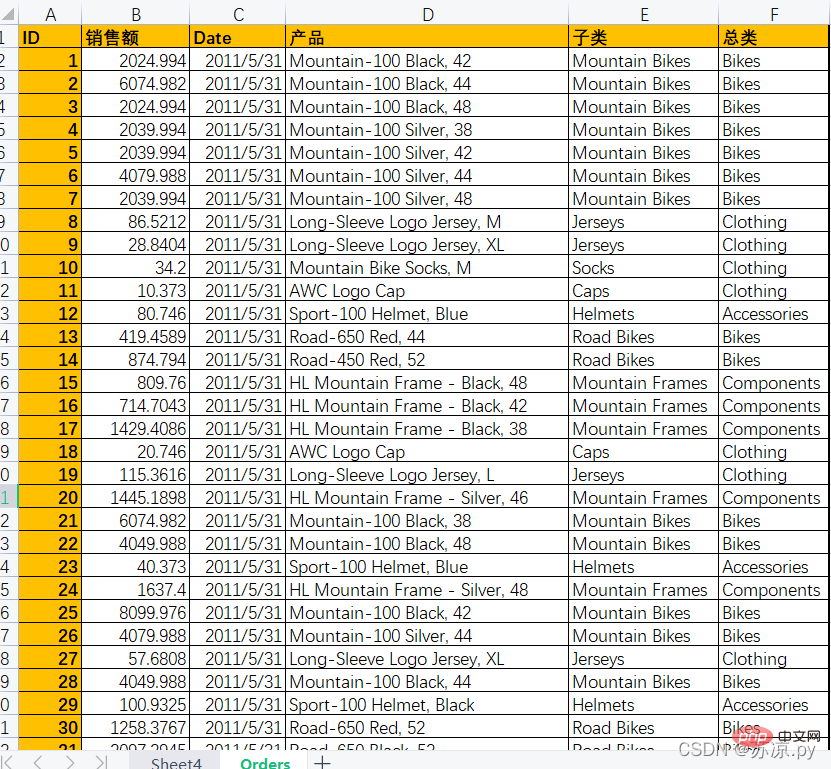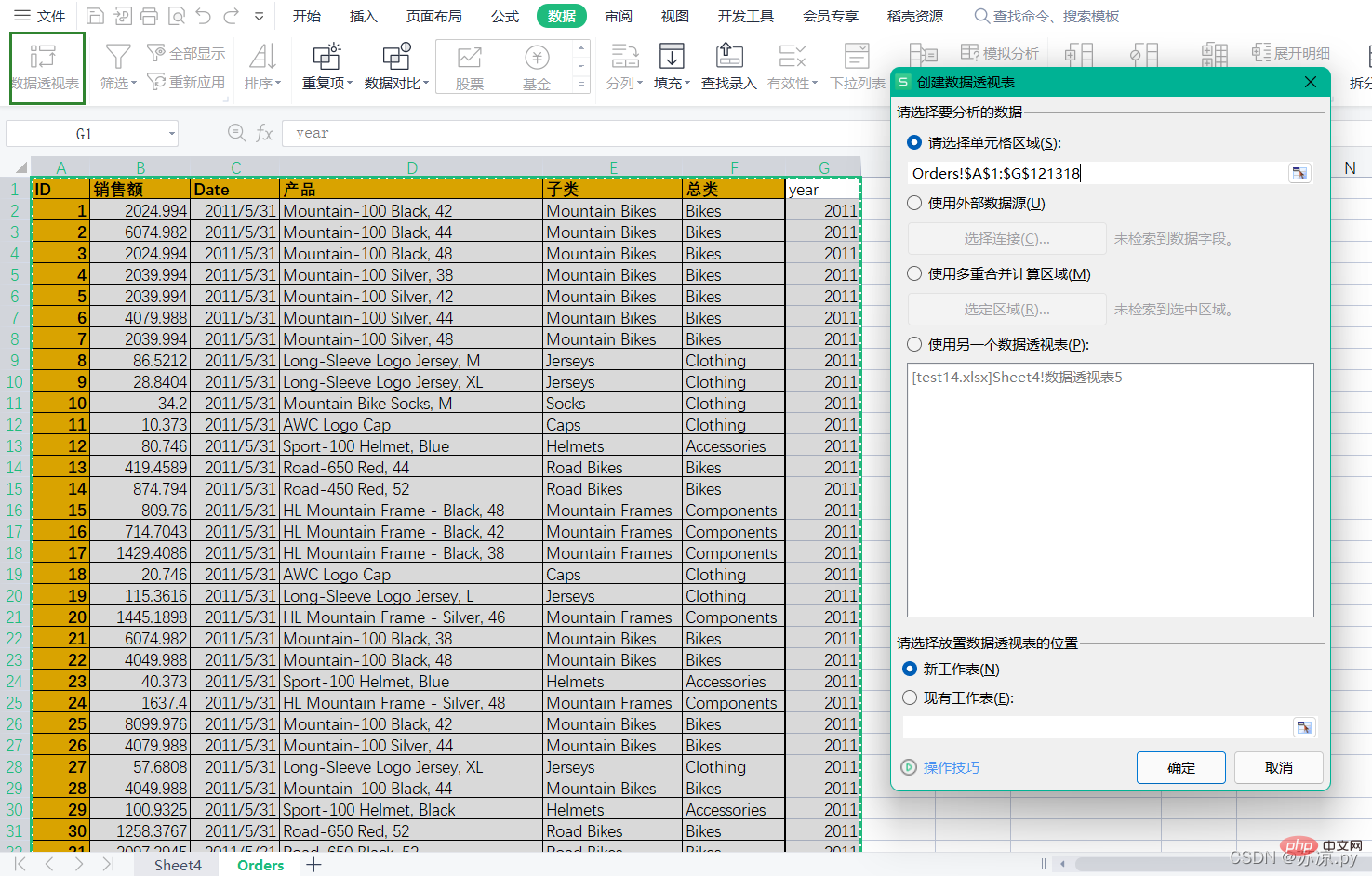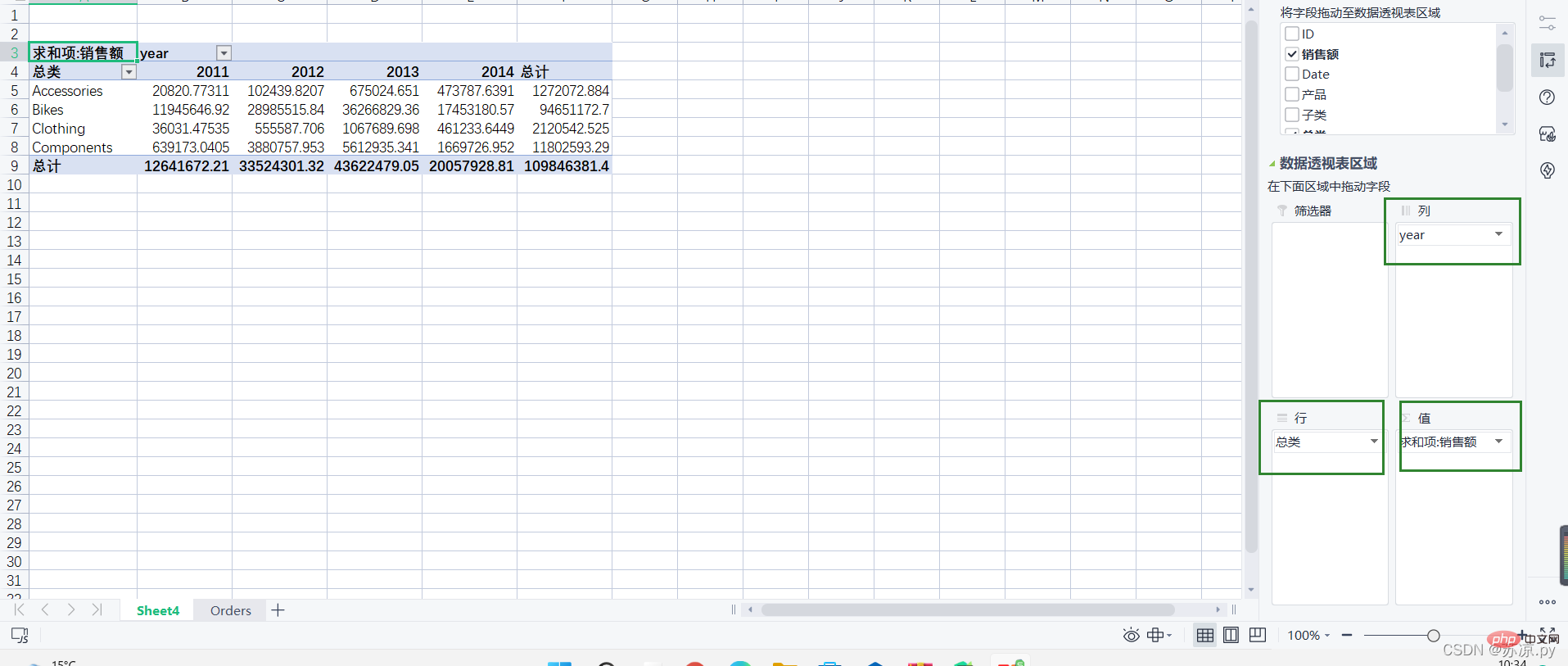Rumah >pembangunan bahagian belakang >Tutorial Python >Analisis data Python: panda mengendalikan jadual Excel
Analisis data Python: panda mengendalikan jadual Excel
- WBOYWBOYWBOYWBOYWBOYWBOYWBOYWBOYWBOYWBOYWBOYWBOYWBke hadapan
- 2022-05-13 13:39:224204semak imbas
Artikel ini membawa anda pengetahuan yang berkaitan tentang python, yang terutamanya memperkenalkan beberapa isu tentang asas analisis data, termasuk membaca fail lain, jadual pangsi, dll., seperti berikut Mari kita lihat, saya harap ia akan membantu semua orang.
Pembelajaran yang disyorkan: tutorial video python
(1) Membaca fail lain
Teruskan Seterusnya , kami membaca tiga jenis fail csvtsvtxt fail Perlu diingat bahawa kaedah yang sama digunakan untuk membaca ketiga-tiga jenis fail ini, iaitu pd.read_csv(file), apabila membaca jadual excel, anda perlu memberi perhatian kepada pemisah dan menggunakan parameter sep='' untuk memisahkan. Seterusnya, mari kita lihat cara mengendalikannya dalam excel dan panda!
1.excel membaca fail lain
Import data luaran daripada excel
1.1 Import fail csv
Apabila mengimport fail csv, cuma pilih koma sebagai pemisah.
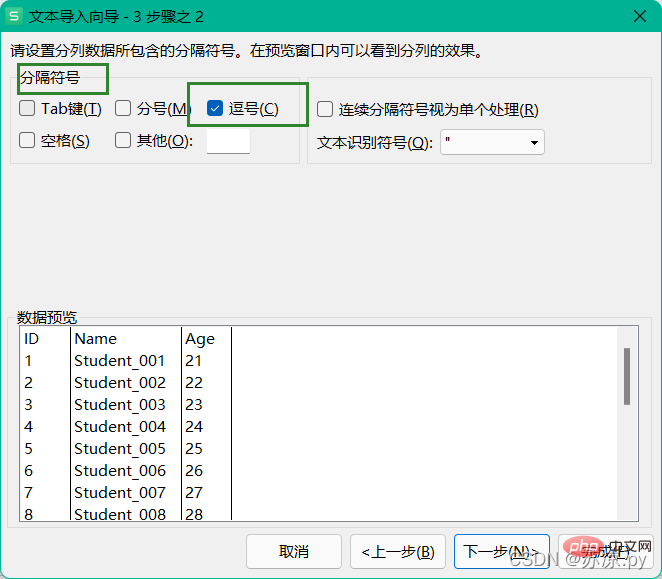
1.2 Import fail tsv
Import fail tsv, pilih kekunci tab sebagai pemisah
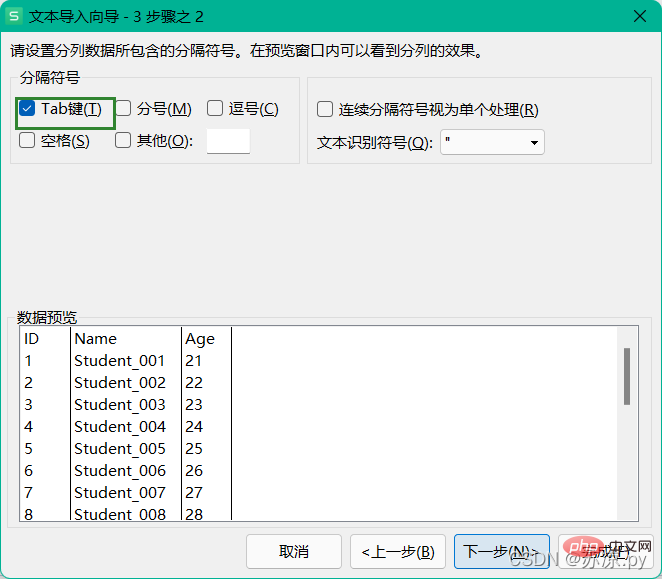
1.3 Import fail teks txt
Apabila mengimport fail txt, perhatikan simbol yang digunakan untuk memisahkan teks dan menyesuaikan pembatas.
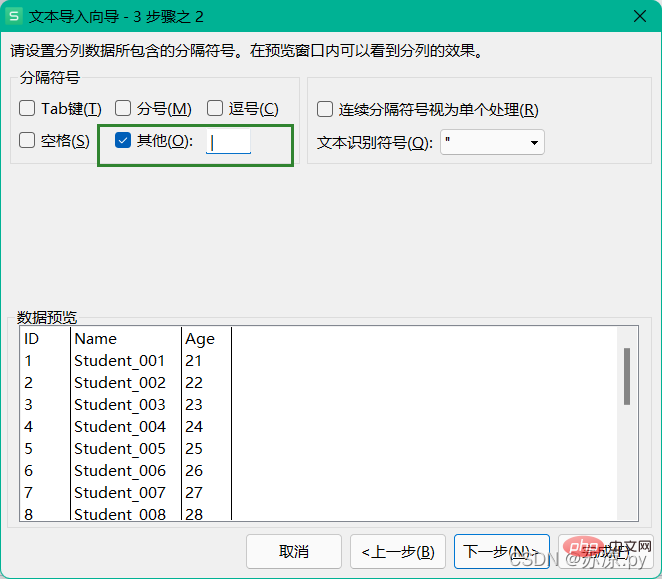
2.pandas membaca fail lain
Dalam panda, sama ada membaca fail csv, fail tsv atau txt Fail dibaca menggunakan kaedah read_csv() dan dipisahkan oleh parameter sep().
2.1 Baca fail csv
import pandas as pd
# 导入csv文件
test1 = pd.read_csv('./excel/test12.csv',index_col="ID")
df1 = pd.DataFrame(test1)
print(df1)
2.2 Baca fail tsv
kunci tab diwakili oleh t
import pandas as pd
# 导入tsv文件
test3 = pd.read_csv("./excel/test11.tsv",sep='\t')
df3 = pd.DataFrame(test3)
print(df3)
2.3 Baca fail txt
import pandas as pd
# 导入txt文件
test2 = pd.read_csv("./excel/test13.txt",sep='|')
df2 = pd.DataFrame(test2)
print(df2)
Keputusan: 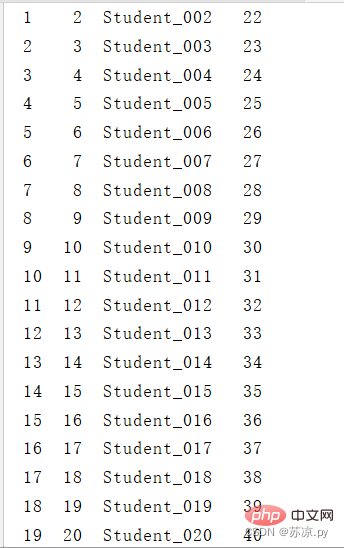
(2) Jadual pangsi
Terdapat banyak jenis data dalam excel, dan ia dibahagikan kepada banyak jenis Pada masa ini, menggunakan jadual pangsi akan menjadi sangat mudah dan intuitif untuk menganalisis pelbagai data yang kita inginkan.
Contoh: Plot data berikut ke dalam jadual pangsi dan plot jualan tahunan mengikut kategori umum!
1. Buat jadual pangsi dalam excel
perlu dibahagikan mengikut tahun, kemudian kita perlu bahagikan lajur tarikh dan tahun Asingkan. Kemudian pilih Jadual Pangsi di bawah lajur data dan pilih kawasan.
Kemudian seret setiap bahagian data ke setiap kawasan.
Keputusan: 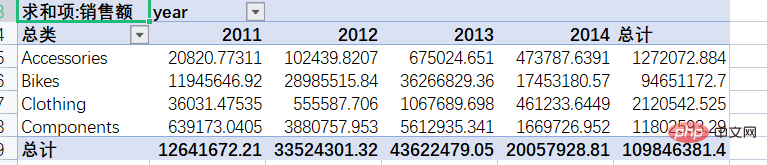
Dengan cara ini, penciptaan jadual pangsi diselesaikan dalam excel.
Jadi bagaimana untuk mencapai kesan ini dalam panda?
2. Lukiskan jadual pangsi dalam panda
Fungsi untuk melukis jadual pangsi ialah: df.pivot_lable(indeks, lajur, nilai), dan akhirnya menjumlahkan data.
import pandas as pd
import numpy as np
pd.options.display.max_columns =999
test = pd.read_excel('./excel/test14.xlsx')
df = pd.DataFrame(test)
# 将年份取出并新建一个列名为年份的列
df['year'] = pd.DatetimeIndex(df['Date']).year
# 绘制透视表
table = df.pivot_table(index='总类',columns='year',values='销售额',aggfunc=np.sum)
df1 = pd.DataFrame(table)
df1['总计'] = df1[[2011,2012,2013,2014]].sum(axis=1)
print(df1)
Hasil: 
Selain itu, anda juga boleh menggunakan fungsi groupby untuk melukis jadual data. Di sini, jumlah kategori dan tahun dikumpulkan untuk mengira jumlah jualan dan kuantiti jualan.
import pandas as pd
import numpy as np
pd.options.display.max_columns =999
test = pd.read_excel('./excel/test14.xlsx')
df = pd.DataFrame(test)
# 将年份取出并新建一个列名为年份的列
df['year'] = pd.DatetimeIndex(df['Date']).year
# groupby方法
group = df.groupby(['总类','year'])
s= group['销售额'].sum()
c = group['ID'].count()
table = pd.DataFrame({'sum':s,'total':c})
print(table)
Keputusan: 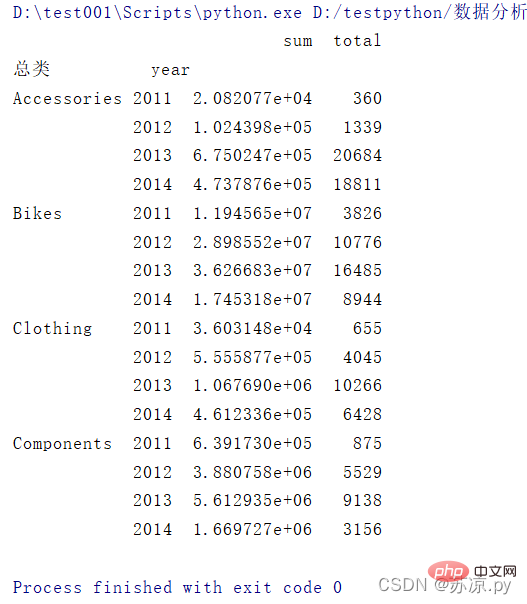
Pembelajaran yang disyorkan: tutorial video python
Atas ialah kandungan terperinci Analisis data Python: panda mengendalikan jadual Excel. Untuk maklumat lanjut, sila ikut artikel berkaitan lain di laman web China PHP!